Игровая мышь Oklick Z-1
Тест геймерской мышки OKlick Z-1.
За последние годы в классификации компьютерных мышей появилась и прочно прописалась новая категория – «игровые». Первой массовой мышью, специально ориентированной на геймеров, можно считать Razer Boomslang, появившуюся почти 10 лет назад – в 1999 году. След в истории она оставила заметный, так что для фанатов компания недавно даже выпустила коллекционное издание на современной элементной базе. Однако распространение данной модели оказалось достаточно скромным – в том же году индустрия начала переходить на оптические модели, постепенно отказываясь от применения механики. Многие, конечно, продолжили использовать уже имеющиеся оптомеханические мыши, да и продавались подобные модели еще достаточно долго, но для многих идея покупки такй мыши премиум-класса не выглядела здравой. Да и более поздние модели Razer пусть и привлекали к себе повышенное внимание, но занять существенную долю рынка компании, все же, не удалось – признанные гранды, типа Logitech, в активе имели куда более раскрученную торговую марку, а малоизвестные производители брали ценой, пусть и в ущерб объективным технических характеристикам (не всегда) и субъективной крутизне. Так что настоящим переворотом на рынке, скорее, следует считать выпуск Logitech MX518. Этот редизайн весьма удачной МХ510 позднее «родил» отдельный класс в ассортименте продукции Logitech, да и прочим производителям показал, что геймерский сегмент рынка крайне привлекателен.
За последнюю пару лет протестировали мы немало игровых мышей – от дорогих топовых моделей Razer и Logitech, до известных демократичными ценами A4 Tech и SVEN. Причем протестировали мы далеко не все модели, представленные хотя бы на российском рынке, а уж в рамках мирового и вообще – малую их часть. Правда вот даже на базе этой «малой части» начало складываться ощущение, что далеко не все производители понимают, что же они делают. Поскольку мало просто гордо назвать мышь или линейку мышей «игровой» – надо, чтобы эти модели на практике реально подходили для игр лучше, чем мыши обычные. Многие же просто ставят в мышку какой-нибудь топовый сенсор, реализуют переключение разрешений сканирования поверхности и на этом успокаиваются. Маловато будет :) Хотя бы потому, что качественным сенсором ныне никого не удивишь – стоят они недорого. Да и переключаемое разрешение давно уже появилось во вполне бюджетных моделях. Иногда, кстати, в случае последних даже удобнее реализовано: разрешений всего два (высокое и низкое) к чему приноровиться легко, а вот «перещелкивать» одной кнопкой пять-шесть режимов время не всегда найдется – банально убить могут. Но это, хотя бы, практически все делают. А вот в остальном ошибок у производителей масса. Игровой мыши давно уже мало стандартной частоты опроса в 125 Гц. Некоторые производители об этом заботится, большинство – нет, а кое-кто умудряется делать такие модели, которые даже самостоятельно «не разгонишь». Кто сказал, что игровая мышь должна быть трехкнопочной? Да, десяток кнопок ей не нужен (ибо неудобен), но можно ведь продумать интересную и полезную для геймеров дополнительную функциональность (например, кнопка 3xFire – блестящая находка дизайнеров A4 Tech). Ну и так далее. В общем, некий портрет идеальной игровой мыши в голове складываться начал. Но, к сожалению, только в голове и только у нас, похоже – до разработчиков этот процесс еще не дошел, так что никто пока модели, которая была бы удачной со всех точек зрения, так и не выпустил. Есть мыши более и менее удачные, есть даже очень удачные, есть неплохие и недорогие при этом – есть все, но идеала нет.

Честно говоря, изначально к идее Oklick выйти на этот рынок я отнесся достаточно скептически. Все-таки компания более известна как производитель удобных и недорогих, но, все же, не эксклюзивных моделей периферии. Добротные мыши и клавиатуры – да, но не что-то из ряда вон выходящее: большинство разработок, компанией используемых в своей продукции, сделано другими производителями и новинками уже не являются. А тут вдруг сразу попытка сделать бескомпромиссную игровую мышь, да еще и удержавшись в рамках разумного бюджета – у других производителей такого не получилось. Однако по мере близкого знакомства с Z-1 скептизм мой таял, таял и вообще куда-то испарился. Я не могу сказать, что это идеальная игровая мышь – любой продукт можно улучшить. Но, по крайней мере, она достаточно близка к таковому качеству. Во всяком случае, компании удалось аккуратно обойти все грабли, на которых вдоволь наплясались ранее ставшие на этот путь, но не набросать на него новых. Так что это, однозначно, один из наиболее интересных продуктов уходящего года, заслуживающий самого пристального внимания. Вот мы его сейчас ему и уделим :)
Дизайн

Внешне мышь не кажется чем-то таким уж новым и эксклюзивным – моделей такой формы на рынке уже немало. Совсем недавно мы одну из них рассматривали. Впрочем, если приглядеться к мыши получше, то становится ясным, что дизайнеры над ней все-таки поработали – многие недостатки, ранее замеченные в продукции других производителей, здесь исправлены. В частности, колесико прокрутки сделано несколько более широким, чем в других моделях и не таким скользким за счет наличия специальных «пупырышек», что делает работу с ним более удобной. Верхняя часть мыши изготовлена из глянцевого пластика (нравится это кому или не нравится, но такова сейчас тенденция моды, так что ее нужно просто пережить или привыкнуть), зато на боковинах имеются конкретные резиновые накладки, так что «грызун» в руке сидит как влитой. Боковые кнопки имеют достаточно большой размер и удачное расположение – при необходимости на них нажимать легко, случайно – практически невозможно. Центральные дополнительные кнопки, расположенные за скроллером, также достаточно велики и сильно выступают над корпусом – не промахнетесь :) Часто нажимать на них из-за места расположения неудобно, но логика их использования и не требует слишком активного их применения. Да и жесткость всех микропереключателей (что под основными кнопками, что под дополнительными) подобрана наилучшим образом: они в меру жесткие, чтобы четко ощущать момент нажатия, но достаточно мягкие чтобы не прилагать чрезмерных усилий и тихие.
 |
 |
 |
Мышь наилучшим образом подходит для обладателей ладоней большого и среднего размеров. Сама компания позиционирует ее в Middle-класс, однако тут как раз пограничный случай – ближе к большому: мышь «вписывается» в прямоугольник примерно 12.5 х 8 х 5 см. Масса же мыши достаточно гибко регулируется в диапазоне примерно 120-160 грамм – в комплект входит коробочка с семью специальными грузиками, общей массой в районе 40 грамм. Отсек для их установки находится в задней части мыши, и вот это, возможно, будет единственным его недостатком: многим не нравятся легкие мыши, но не стоит забывать о том, что при установке большого количества грузиков, ощутимо смещается и центр тяжести манипулятора. С другой стороны, у каждого из альтернативных вариантов расположения «утяжелителей» тоже есть свои минусы, однако разместить еще один (пусть небольшой) отсек для грузиков в передней части можно было бы.

Будучи подключенным к компьютеру, манипулятор выглядит красивее, чем просто лежа на столе – подсвечиваются колесико и логотип в задней части. Причем сделано это не только для красоты – оба элемента служат индикаторами. А вот что они индицируют, мы поговорим позднее. В целом же мышь оставила о себе при первом же знакомстве крайне благоприятное впечатление. С другой стороны, вопрос удобства формы сугубо индивидуален, так что крайне желательно «грызуна» пощупать до покупки – возможно, вам он как раз покажется не очень удобным.
 |
 |
Функциональность
С точки зрения обычного (не игрового) применения, ее можно считать базовой – две основные кнопки, скроллер, работающий как средняя кнопка, а также осуществляющий вертикальную и горизонтальную прокрутку, две дополнительные кнопки. В общем, пятикнопочная модель с горизонтальной прокруткой – на сегодняшний день это уровень чуть-чуть выше среднего, однако уже в следующем году ему суждено стать именно средним: горизонтальная прокрутка последними версиями ОС уже поддерживается без необходимости установки дополнительных драйверов, что делает ее вполне востребованной.
Две боковые кнопки при использовании совместно со штатным драйвером операционных систем чаще всего используются для выполнения операций «Вперед» и «Назад» в программах-навигаторах интернет, а при использовании альтернативного программного обеспечения поддаются настройке. В Z-1 последняя несколько отличается по способу от традиционного подхода, но об этом мы поговорим чуть позднее.
Электроника
Мышь снабжена оптической системой с лазерной подсветкой, что постепенно становится уже стандартом. Сенсор имеет разрешение от 400 до 3200 точек (точнее, отсчетов) на дюйм. Первого ныне почти всегда слишком мало, хотя оно и может оказаться полезным в игре при точном прицеливании, второго – многовато, но может пригодиться для резких движений. Поэтому немудрено, что в модели реализовано переключение разрешений на лету при помощи расположенной сразу за колесиком кнопки. Имеется четыре режима, текущий индицируется цветом подсветки колесика: не светится, зеленый, синий и красный. Разрешение в этих режимах по-умолчанию, соответственно, 400, 800, 1600 и 2000 точек на дюйм, т.е. максимальные возможности оптической системы не используются. Но ничего страшного в этом нет – режимы разрешения могут быть перенастроены весьма гибким образом.
Остальные параметры оптики под стать разрешению. Так сенсор способен делать 7080 снимков поверхности в секунду и обрабатывать их со скоростью 6.4 МП/с, что позволяет мыши нормально себя чувствовать при скорости движения до 1.14 м/с и «удерживать» поверхность при ускорении до 20G.
Выше я уже говорил, что индикаторов в мыши два. С одним мы разобрались, второй же нужен потому, что переключается не только разрешение, но и функции боковых кнопок. Для них доступны три режима, текущий индицируется цветом подсветки логотипа, а переключаются они второй верхней кнопкой – дальней от скроллера. Впрочем, сразу после извлечения мыши из коробки и подключения ее к компьютеру, нажимать на эту кнопку бесполезно – будет переключать только цвет логотипа, поскольку назначение кнопок во всех режимах по-умолчанию одинаковое. Нужно, чтоб они обрабатывались по-разному? Тогда придется немного повозиться с прилагаемым к мыши программным обеспечением.
Интерфейс
С аппаратной точки зрения выбора у производителей сегодня уже практически нет – все новые мыши рассчитаны исключительно на подключение к USB-порту, и изменить их судьбу невозможно (даже при помощи старых добрых переходников). Если же вам нужна поддержка PS/2, придется поискать в магазинах что-нибудь разработки года 2006-2007 максимум, а Z-1 не подойдет. Впрочем, для игровых мышей вообще USB давно является предпочтительным интерфейсом, так что логика производителей понятна. Разъем, кстати, «позолоченный», что так нравится многим покупателям :) А оплетка кабеля изготовлена из материала, предотвращающего скручивание.
А вот реализация взаимодействия с компьютером по шине в корне отличается от большинства мышей, хотя и чем-то эксклюзивным не является. Дело в том, что изначально планировалось, что все HID-устройства должны использовать низкоскоростной режим передачи данных по шине. С одной стороны, это вполне логично – 1.5 Мбит/с им «выше крыши». Но позднее обнаружилась одна проблема: устройства на шине опрашиваются каждую миллисекунду (это относится только к низкоскоростному и полноскоростному режимам, появившимся еще в первых версиях спецификации USB – в более новых задержки еще меньше, хотя периферии это все не касается :)), что для мышей нам может обеспечить частоту опроса в 1000 Гц, однако низкоскоростным устройствам «не положено» запрашивать опрос чаще, чем один раз за 10 циклов шины. На практике получилось чуть лучше, благодаря тому, что задержки выставляются по степеням двойки, что и дало нам частоту в 125 Гц. Вообще говоря, это немного – PS/2 поддерживает до 200 Гц, причем «выжимать» из него столько научились еще во времена Windows 9x, а в XP установка частоты опроса возможна штатными средствами. Именно поэтому долгое время PS/2 считался более предпочтительным интерфейсом с точки зрения геймера. Позднее, впрочем, с настройкой частоты опроса пытливые пользователи разобрались и в случае USB. Года три назад появились «подправленные» драйверы хост-контроллера USB, потом даже некоторые программы научились «разгонять» только конкретное устройство, а не сразу все. С одной стороны, это позволяет решить проблему, с другой – не всегда. Поскольку требуется программное обеспечение настраивать, можно отвечать только за свой собственный компьютер – если вы придете со своей мышью куда-нибудь в игровой клуб, нет никакой гарантии, что тамошний админ позаботился об увеличении скорости опроса мышей. А иначе – только 125 Гц. Кроме того, как и все недокументированные неофициальные возможности, увеличение частоты опроса никто не гарантирует при изменении программного обеспечения. С этим как раз мы все недаво столкнулись – не так давно вышел третий Service Pack для Windows XP, а в нем драйвер HIDUSB.SYS несколько иной, чем раньше и все – все программное обеспечение для «разгона» мышей с ним отказывается работать. Проблема впрочем, исправляется если «подсунуть» системе драйвер из комплекта SP2 – как показала практика, это работает. Однако, опять же, лишняя возня, которой многие не станут заниматься в местах общественного пользования.
Есть ли способ решить данную проблему радикальным образом? Да, есть – для этого нужно только, чтобы мышь использовала не низкоскоростной, а полноскоростной режим работы шины. В этом случае она может «потребовать» опрашивать себя с частотой до 1000 Гц включительно. Правда 1000 это, как правило, многовато, а вот 500 Гц обычно в самый раз – в четыре раза больше штатного значения и в 2.5 раза больше, чем позволяет получить PS/2. Именно такой подход и реализован в некоторых «правильных» игровых мышах некоторых производителей. В наиболее продвинутых же моделях частоту опроса можно и настроить при помощи штатного программного обеспечения. К последним Oklick Z-1 не относится, но в первую группу попадает: мышь использует именно режим Full Speed, так что на любом компьютере без какой-то специальной настройки всегда работает с частотой опроса, равной 500 Гц.
Программное обеспечение
В большинстве моделей мышей вся реализация дополнительных функций и их настройки выполняется исключительно программным обеспечением и с его же помощью хранится. Минус такого решения очевиден – необходимо использовать специальный драйвер и прочее ПО, причем устанавливать его на каждый компьютер, где мышь будет использоваться. Возможно, именно поэтому в среде «кочевых геймеров» расширенная функциональность мышей до сих пор не очень популярна: манипулятор-то они с собой захватить могут, а вот ПО устанавливать не везде позволят, так что зачем приучаться к функциям, которыми не всегда можно будет воспользоваться?
В последнее время стал встречаться более интересный вариант – практически все выполняется самой мышью аппаратно, все настройки хранятся в ее же энергонезависимой памяти (благо флэш нынче стоит копейки), а программы специальные нужны только один раз – чтобы все настроить. Ну и, возможно, как-нибудь потом эти самые настройки поменять. Именно так все реализовано и в Z-1.
Вообще говоря, на комплектном CD имеется два программных продукта – драйвер для поддержки горизонтальной прокрутки и настроечная программа. Первый нужен только пользователям Windows XP, да и то – только тем, кому при этом боковой скролл нужен. Все остальные могут драйвер не ставить. Да и с программой настройки можно не знакомиться даже – в этом случае вы получите просто неплохую игровую мышь среднего уровня. Но если этого окажется недостаточно – имеет смысл заняться самостоятельной ковкой оружия победы :)
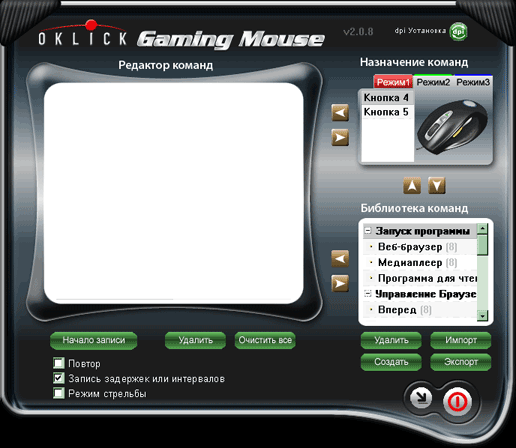
Основной частью программы является редактор макрокоманд. Состоит он из трех компонентов – окно редактирования, библиотека команд и команды, назначенные кнопкам. Несложно заметить, что между ними обеспечивается «двунаправленный интерфейс», т.е. любую команду из мыши можно «выгрузить» для редактирования или сохранить в библиотеке, а из библиотеки сразу загрузить готовую команду в мышь и присвоить ее одной из двух боковых кнопок и т.п. Режимов программирования кнопок три – именно они переключаются соответствующей кнопкой на спинке и индицируются подсветкой логотипа (удобно, что в программе вкладки «раскрашены» в те же цвета – сложно ошибиться). По-умолчанию, как я уже говорил, во всех трех режимах кнопкам присвоено одинаковое значение – управляют браузером, а все остальное уже в ваших руках. Можно, например, в одном режиме заставить кнопки выполнять операции Copy и Paste, в другом – регулировать громкость, а в третьем – повесить на них какие-нибудь сложные макросы. В общем, каждый сам решит, что ему нужно. Немного жаль, разве что, что настраиваемых кнопок всего две – при таких богатых возможностях еще бы парочку, хотя бы. Ну и пусть таких, что в играх к ним не слишком удобно будет тянуться – для выполнения прочих работ зато подойдут.
Интересной возможностью программы является экспорт и импорт созданных макрокоманд в виде обычных файлов. Во-первых, подойдет для резервного копирования, во-вторых, позволяет обмениваться макросами (например, специфическими для какой-то игры) с пользователями аналогичной мыши (а может и ее более функциональных наследников в модельном ряду компании).
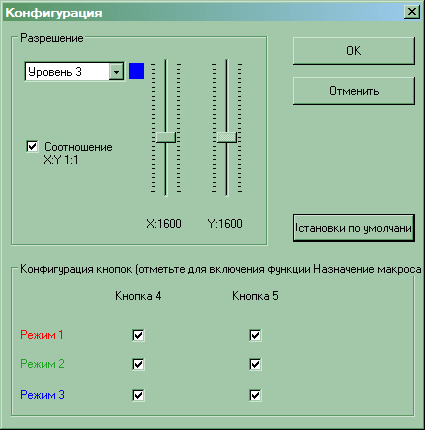
Настройка разрешения скрывается под скромной кнопкой «dpi» в правом верхнем углу. Вызывает она дополнительное диалоговое окно, понятное и без лишних пояснений – во-первых, мы можем отключить одну или обе дополнительных кнопки в каком-либо из трех профилей, во-вторых, настроить разрешение по обеим осям и записать эти настройки в соответствующий слот. Т.е. не устраивает вас циклическое переключениех 400/800/1600/2000 dpi, а хочется ограничиться двумя значениями в, например 400 и 1200 dpi? Да нет проблем – первому и третьему режиму присваиваем 400, второму и четвертому – 1200 и все: кнопка за колесиком осуществляет выбор между двумя установленными значениями. Особо стоит обратить внимание, что настройка по осям может быть и независимой – это достаточно удобно на широкоформатных мониторах, а уж на паре рядом стоящих последних тем более.
Единственное, что очень хотелось бы увидеть в будущих моделях – пусть в профилях сохраняется не только настройка боковых кнопок, но и режимы разрешения. Было бы вполне логично и удобно :) Кроме того, не повредила бы и возможность ограничить количество уровней разрешения, что в некоторых мышах конкурентов уже реализовано.
Энергопотребление
Как и положено игровой мыши, возможности энергосбережения, заложенные во все современные сенсоры не используются. Проще говоря, в «спячку» оптическая система никогда не впадает, что достаточно правильно – выход из спящего режима занимает некоторое время, что вполне способно приводить к задержкам в работе. От включенного профиля или разрешения энергопотребление зависит, но косвенным образом – разные светодиоды потребляют разные количества энергии. Минимальным измеренным значением оказалось 90 мА (первый режим разрешения, при котором подсветка колесика отключена, «красный» профиль), максимальным – 107 мА (четвертый режим разрешения, индицируемый красным цветом колесика, «синий» профиль кнопок). Таким образом, мышь лишь немного не укладывается в ограничения, накладываемые портами пассивного хаба, хотя представляет это лишь академический интерес. Более важным и интересным является то, что энергопотребление Z-1 находится на том же уровне, что и у других игровых мышей, а вот «прожорливость» обычных моделей превышает где-то раза в три при работе и на порядок в состоянии покоя. Впрочем, с учетом его абсолютного значения, на это могут не обращать внимания даже владельцы ноутбуков, тем более, игровых.
Цена
В таблице ниже приведена средняя розничная цена мыши в Москве, актуальная на момент чтения вами данной статьи:
| Oklick Z-1 |
|---|
| $53(6) |
Итого
Oklick Z-1 не претендует на звание лучшей из лучших, однако продукт оказался чрезвычайно удачным. Видно, что поработали над моделью тщательно – есть достаточно много вещей, которые к мыши можно было бы добавить (и что-то из этого, очень может быть, в будущем будет сделано), но не наблюдается ни одной, которую нужно было бы исправлять. Последним же и многие куда более дорогие и технически совершенные устройства конкурентов похвастаться не могут (за примерами далеко ходить не нужно – достаточно вспомнить, где у мышей от Razer, например, кнопка переключения профилей расположена). При этом по цене удалось уложиться в разумный вполне диапазон – да, понятно, что на фоне стоимости хорошего игрового системного блока цена любой мыши теряется, но... все же, ее абсолютное значение имеет значение :) Тем более что далеко не все геймеры покупают топовые процессоры и топовые видеокарты, ограничивая желания возможностями, так что игровые мыши разумного среднего класса тоже обречены на популярность. А в данной модели действительно есть все необходимое для геймера, что и утверждала компания, выпуская Z-1 на рынок.
Мышь предоставлена на тестирование
компанией «Merlion»